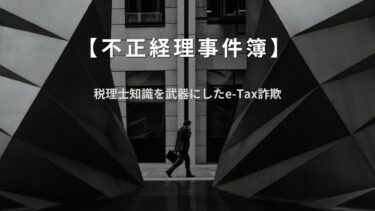Excelは日々の業務で欠かせないツールですが、「関数が難しい」「グラフ作成に時間がかかる」と感じる方も多いのではないでしょうか。
そんな悩みを解決してくれるのが、Microsoft 365に搭載されたAIアシスタント「Copilot(コパイロット)」です。
Excel Copilotは、日本語で話しかけるだけで、関数の作成・データ集計・グラフ化まで自動でサポートしてくれます。
この記事では、初心者でもすぐに使える基本操作と、業務に役立つ活用例をご紹介します。
Copilotは、Microsoft 365に組み込まれた生成AI機能。
Excelでは、自然な言葉で指示を与えると、自動で関数や数式を作成したり、データを整理・分析したりすることが可能です。
関数や数式を調べたり複雑な数式を組み立てたりする必要がなく、「こうしたい」と伝えるだけで、AIが自動で処理を提案・実行してくれます。
ExcelでCopilotを活用するためには、以下の条件を満たしている必要があります。
| 項目 | 内容 | 補足 |
|---|---|---|
| 利用プラン | Microsoft 365の対象プラン(例:Enterprise E3/E5など) | 個人向けのMicrosoft 365では利用できない場合がある |
| Copilotの有効化 | 管理者による設定でCopilotが有効になっていること | 組織のIT部門が設定していることが多い |
| 保存環境 | ファイルをOneDriveまたはSharePointに保存し、自動保存をオンにする | ローカル保存では一部機能が制限されることがある |
| データ形式 | 表形式で、1行目に見出し(ヘッダー)があること | AIが正確に理解するための前提 |
Copilotは非常に便利なAI機能ですが、利用にあたって誤解されがちなポイントがあります。ここでは、特に多い勘違いとその正しい理解を整理しておきましょう。
- × Microsoft 365を使っていれば、誰でもCopilotが使える
- △ ExcelでCopilotを使うには、対象プランに加入している必要あり
「Microsoft 365を使っていれば誰でもCopilotが使える」と思われがちですが、実際にはExcelでCopilotを使うには、対象プランに加入している必要があります。たとえば、Enterprise E3やE5などの法人向けプランにはCopilotが含まれていますが、個人向けやBusiness Standardなどのプランでは利用できない場合があります。
Web版のCopilotは無料でも使えますが、Excelなどのアプリ内で使えるCopilotは有料ライセンスが必要です。
- × ExcelにCopilotのボタンが表示されていればすぐに使える
- 〇 契約や管理者設定が有効になっていないと機能しない
「ExcelにCopilotのボタンが表示されていれば使える」と思っていても、契約や管理者設定が有効になっていないと機能しません。ボタンがあっても、実際に動作するには裏側の設定が整っている必要があります。
Copilotのボタンが表示されていても、ライセンスの割り当てや管理者による機能の有効化、クラウド保存の設定などが整っていないと、実際には動作しません。
- × Copilotは無料で使える
- 〇 現時点では有料プラン限定の機能
「Copilotは無料で使える」と誤解されることもありますが、現時点では有料プラン限定の機能です。Microsoft 365の基本契約だけでは使えず、Copilotが含まれるプランを選ぶ必要があります。
- × どんなExcelファイルでも問題なく使える
- 〇 保存場所やファイル形式によっては機能が制限されることがある
「CopilotはすべてのExcelファイルで使える」と思われがちですが、保存場所やファイル形式によっては機能が制限されることがあります。特に、ローカル保存されたファイルや、表形式になっていないデータでは、Copilotが正しく動作しないことがあります。
まずは自分のMicrosoft 365契約内容やExcelの設定状況を確認することが大切です。
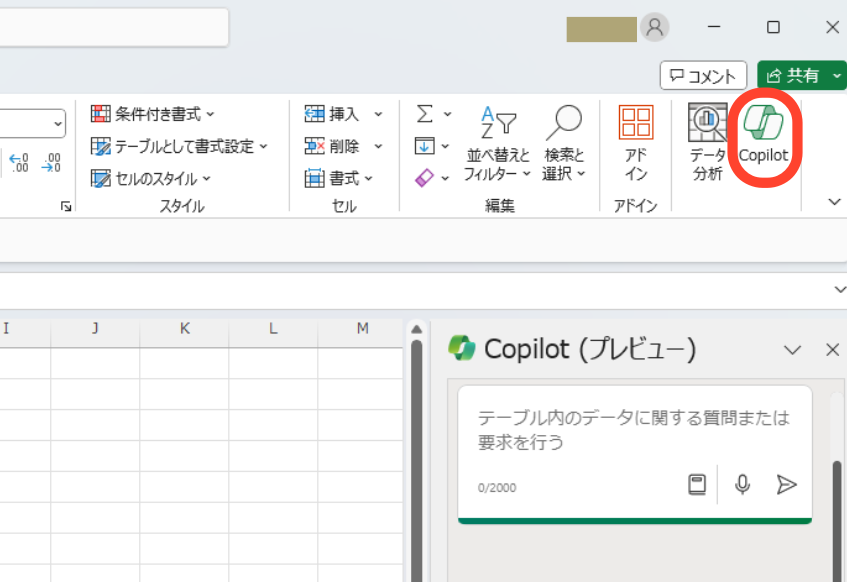
右上の「Copilot」ボタンをクリックし、あとは会話形式で指示するだけです。
まずは、関数の自動生成から試してみましょう。
「売上が10万円以上の取引件数を数えてください」
Copilotはこの指示をもとに、COUNTIF関数を自動生成し、結果をセルに反映します。関数の知識がなくても、目的を自然な日本語で伝えるだけでOKです。
グラフ作成もCopilotに任せられます。
「地域ごとの売上を集計して、売上順に並べた棒グラフを作成してください」
Copilotはデータを集計し、棒グラフを自動で作成。新しいシートにグラフを表示してくれるので、報告書やプレゼン資料にもすぐ活用できます。
CopilotをExcelで効果的に活用するためには、いくつかのポイントを押さえておくことが重要です。
- 目的を明確に伝える
- 結果を確認する
- データを整理する
まず、AIに指示を出す際は「合計」「平均」「上位5件」など、求めたい処理を具体的に伝えるようにしましょう。曖昧な表現よりも、目的を明確にすることで、Copilotがより正確な提案をしてくれます。
次に、Copilotが生成した関数やグラフは、必ず自分の目で確認することが大切です。自動生成された結果が意図通りになっているかをチェックすることで、誤った集計や可視化を防ぐことができます。
また、データの整理も忘れてはいけません。1行目に見出し(ヘッダー)を付けた表形式にしておくことで、Copilotがデータの構造を正しく理解し、より精度の高い処理が可能になります。
この3つのポイントを意識するだけで、Copilotの活用効果が大きく変わります。業務に組み込む際の基本ルールとして、ぜひ押さえておいてください。
Q1. Excelの Copilotは誰でも使える?
A. Microsoft 365の対象プランに加入が必要。個人向けプランでは利用できない場合も
Q2. ExcelのCopilotは無料?
A. 現時点では有料プラン限定の機能
Q3. 関数を知らなくても使える?
A. はい。目的を自然な日本語で伝えるだけで、関数や数式を自動生成可能
Excel Copilotを活用すれば、これまで時間をかけていた関数の作成やグラフ作成が、会話するようにあっという間に完了します。
関数を覚える必要はなく、指示を与えるだけでデータの整理から可視化まで一貫して行えるのが魅力です。まずは簡単なプロンプトから試し、日常業務に取り入れてみましょう。
作業効率をアップさせたい、コストカットしたいという企業様は、お気軽にDFEまでお問い合わせください。さまざまな角度からご提案させていただきます。